Puede habilitar CloudFlare CDN para cualquiera de sus sitios de forma rápida y sencilla desde su cPanel con WebHostFace.
*Nota: Si desea habilitar y administrar su configuración de CloudFlare a través de su cPanel con nosotros, use el servicio CDN por completo y para que su sitio web siempre se cargue desde la ubicación más cercana a sus visitantes, debe volver a configurar su sitio web para que se redireccione a
Simplemente siga estos breves pasos y tendrá un sitio web optimizado para CDN en muy poco tiempo:
- Inicie sesión en su cPanel con nosotros, vaya a Software/Servicios pestaña y haga clic en el icono de CloudFlare.
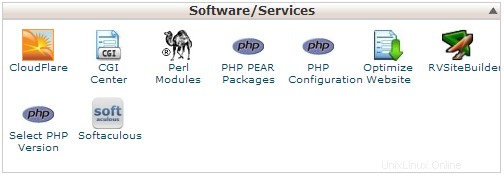
- Introduzca su correo electrónico en Registrarse / Iniciar sesión campo. Acepte los Términos de servicio de CloudFlare. Y presiona Registrarse ahora.
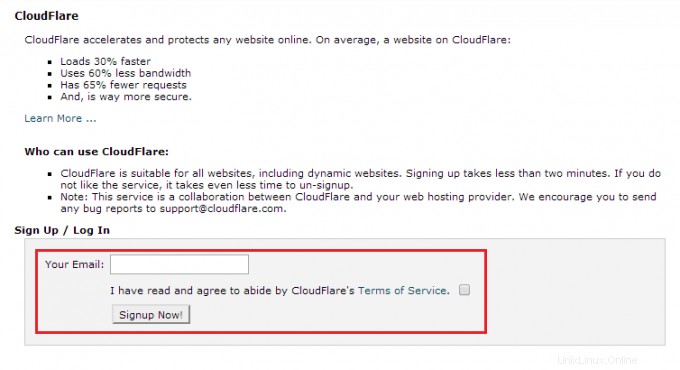
- Si ya tiene una cuenta de CloudFlare con este correo electrónico, solo le pedirá la contraseña y lo ayudará a habilitar CloudFlare para sus sitios web alojados con WebHostFace en esa cuenta.
- Si no tiene una cuenta, se creará una con esta dirección de correo electrónico y se le enviará un correo electrónico para generar una contraseña. A continuación, puede proceder a habilitar la optimización de CDN para sus sitios.
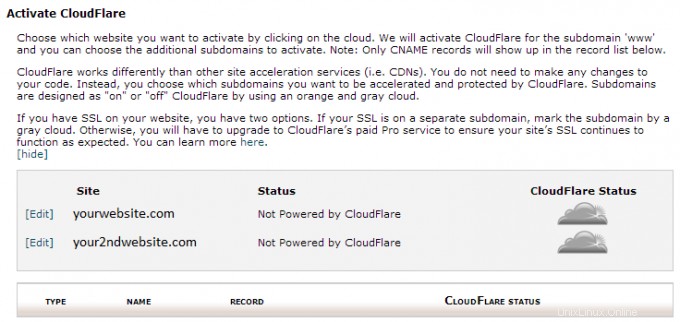
- Al hacer clic en la nube gris, se agregará automáticamente el sitio web correspondiente a su cuenta de CloudFlare y se optimizará con la configuración estándar.
- Después de que el sitio web esté configurado con CloudFlare, la nube cambiará a naranja y a Estadísticas y configuración aparecerá el enlace.
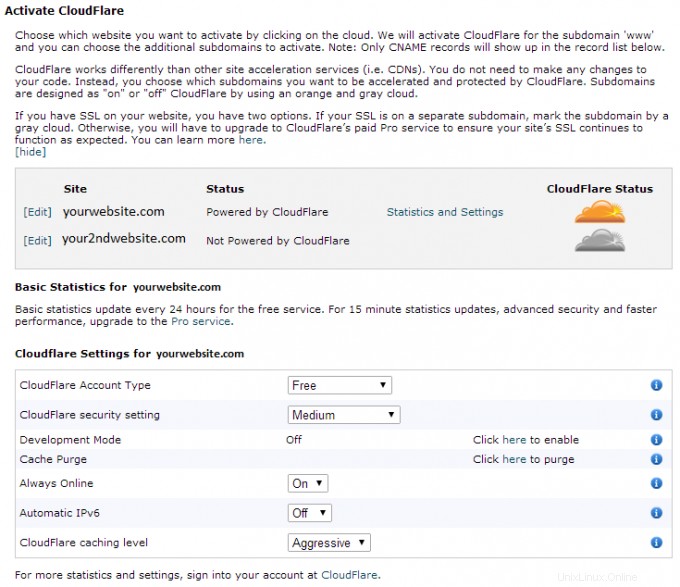
- En las Estadísticas y Configuración pestaña puede cambiar su configuración de seguridad, purgar el caché (la copia guardada en el CDN) de su sitio web y determinar su nivel de almacenamiento en caché, entre otras cosas.
- Para obtener configuraciones más detalladas, siempre puede iniciar sesión en la cuenta creada automáticamente con CloudFlare y explorar las funciones allí.
- No olvide reconfigurar su sitio web para redirigir a las URL WWW para aprovechar al máximo el servicio CDN.
